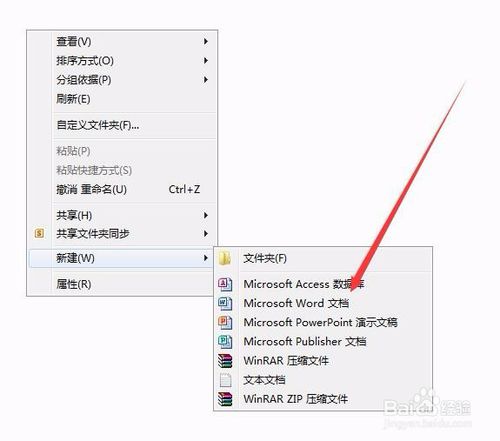系统之家w7系统桌面右键新建没有word、excel、ppT的办法
- 更新日期:2013-12-12 大小:960 立即下载
系统之家w7家庭版开机速度快,是入门级系统之家w7系统。据调查不少用户在使用中都碰到了系统之家w7系统桌面右键新建没有word、excel、ppT的问题。面对系统之家w7系统桌面右键新建没有word、excel、ppT这样的小问题,我们该如何解决呢?不经常使用电脑的朋友对于系统之家w7系统桌面右键新建没有word、excel、ppT的问题可能会无从下手。但对于电脑专业人员来说解决办法就很简单了:我们先来看一下在桌面上点击右键后,在弹出菜单点击“新建”菜单项后,在弹出的新菜单中没有新建word一项,这时我们点击开始菜单,在弹出的菜单中选择“运行”菜单项看了这些简单操作,你是不是已经掌握了系统之家w7系统的一些使用技巧了呢?如果还有什么不明白的地方,那就请继续学习下面分享给大家的关于系统之家w7系统桌面右键新建没有word、excel、ppT的问题的具体步骤方法吧。
方法/步骤
1:我们先来看一下在桌面上点击右键后,在弹出菜单点击“新建”菜单项后,在弹出的新菜单中没有新建word一项
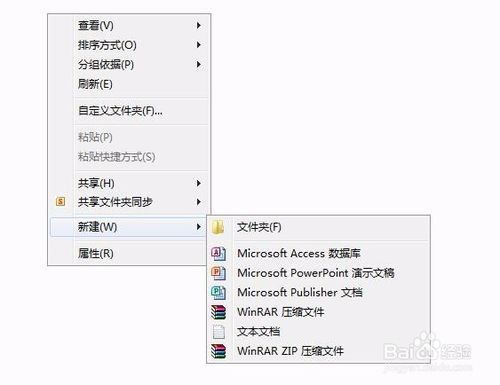
2:这时我们点击开始菜单,在弹出的菜单中选择“运行”菜单项
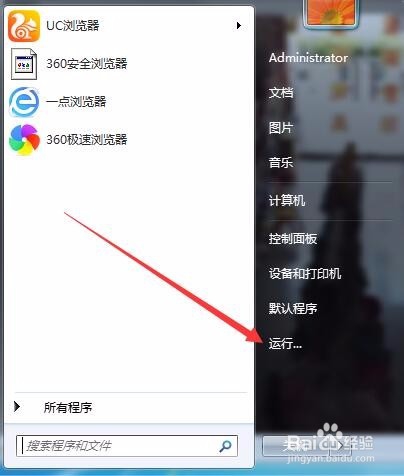
3:在打开的运行窗口中,输入命令regedit,然后点击确定按钮
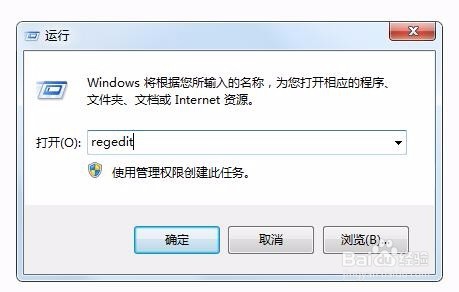
4:在打开的注册表编辑器窗口中,点击“编辑/查找 ”菜单项
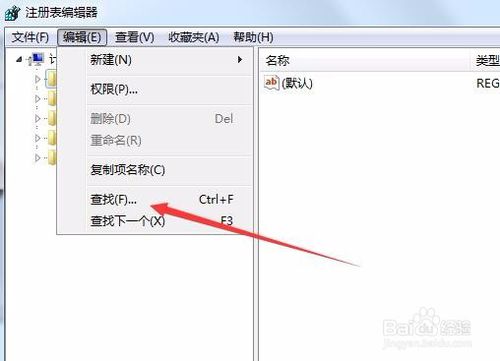
5:在打开的查找窗口中,在查找目标文档框中输入docx,然后点击“查找下一个”按钮

6:在找到的.docx项后,先不用展开该项,点击docx项,然后在右键窗口中找到默认键值
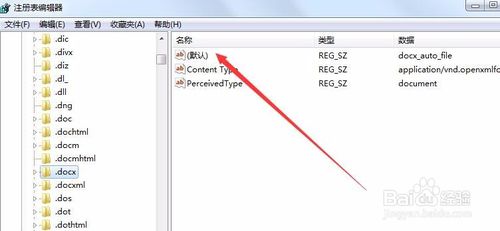
7:双击默认一项后, 这时会打开编辑字符串窗口,在这里输入数据word.document.12,然后点击确定按钮,保存并退出
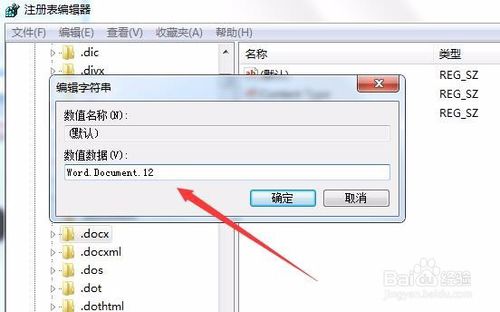
8:过一小会,或是重新启动电脑后,再次点击右键,然后在弹出菜单选择新建菜单项,在弹出的菜单中就可以看到word文档一项了。